Levei o meu EeePC pra praia esses dias, e qual não foi a minha decepção ao perceber que o teclado não estava funcionando como deveria... Metade do meu teclado estava numérico,eu tentava mudar nas configurações no Painel de Controle do EeeBuntu, e nada. Descobri agora há pouco, e, pra minha vergonha, foi burrice minha mesmo.
Aqui em casa, utilizo o EeePC como computador principal: tenho um monitor LCD, teclado e mouse em minha mesa, ligo tudo no pequeno, e uso como se fosse um desktop mesmo. Enfim, eu havia configurado o teclado para o que eu achava que fosse o correto, o ABNT2, Layout Brasil > Brasil. Tudo funcionando ok. Porém, ao ligar o EeePC sozinho, lá na praia, vi que não funcionava. Testei tudo o que era configuração e nada... quando eu vi: Dã--o NumLock estava ligado, por padrão :P
Enfim, só arrumando isso, funcionou novamente. Contudo, vou aproveitar a dica para mostrar como configurei o teclado no EeeBuntu, considerando que você utilize uma configuração parecida com a minha, com teclado ABNT2 conectado na porta USB e só use o tecladinho esporadicamente...
Entre em Sistema (System) > Centro de Controle (Control Center) > Teclado (Keyboard) > Layouts. Você verá uma tela como esta, caso tenha configurado o teclado como eu:

Clique em Modelo do Teclado (Keyboard Model) e escolha o modelo Generic > Generic 105-key (Intl) PC:

Agora, devemos escolher o Layout, propriamente dito. Clique no símbolo de "+" e adicione o layout Brasil > Brazil:
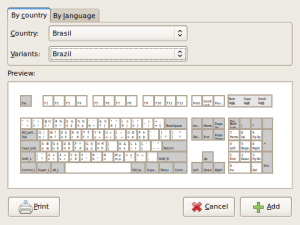
Agora, exclua o Layout antigo selecionando-o e clicando no símbolo de "-", e, por fim, adicione mais um Layout, escolhendo Estados Unidos > USA Alternative International (former us_intl):

Sua tela deverá ficar assim:

Com os layouts configurados, vamos adicionar um modo rápido de alternar entre eles. Clique no botão "Other Options" e vá para a opção "Layout switching". Aqui, você pode configurar o modo com que os Layouts de teclados serão alternados. No meu caso, escolhi a opção de alternar o layout pressionando os botões Alt+Shift, mas você pode escolher o que preferir.

E pronto! Quando quiser utilizar seu teclado extra, com Ç e acentos (ABNT2), utilize um layout, e, quando for utilizar o EeePC, utilize o outro (ou continue com o layout de ABNT2 se quiser utilizar acentos e Ç).
Ah sim, e não se esqueça de desligar o NumLock! rs...
Abraços!














